模糊图片处理方法
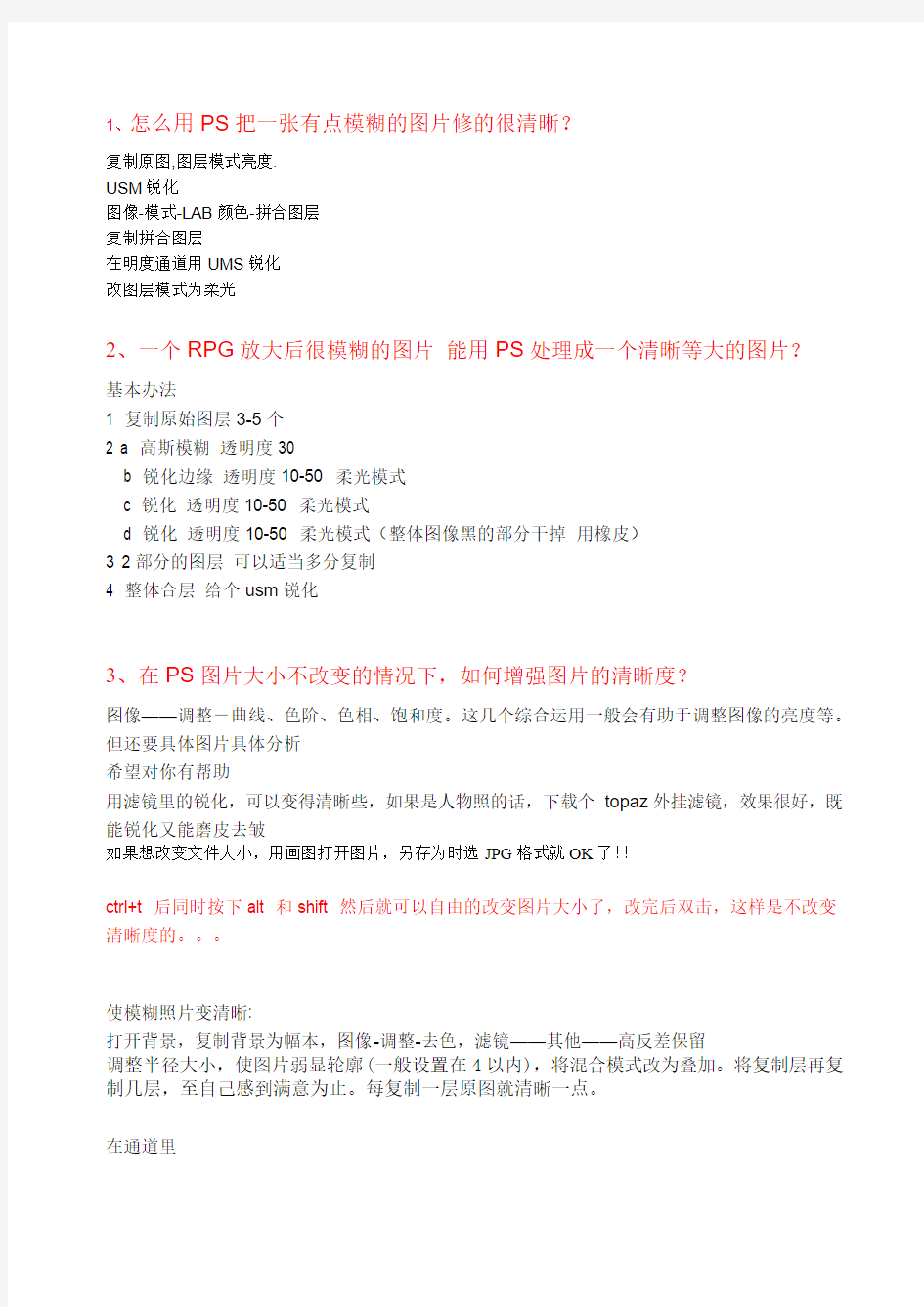
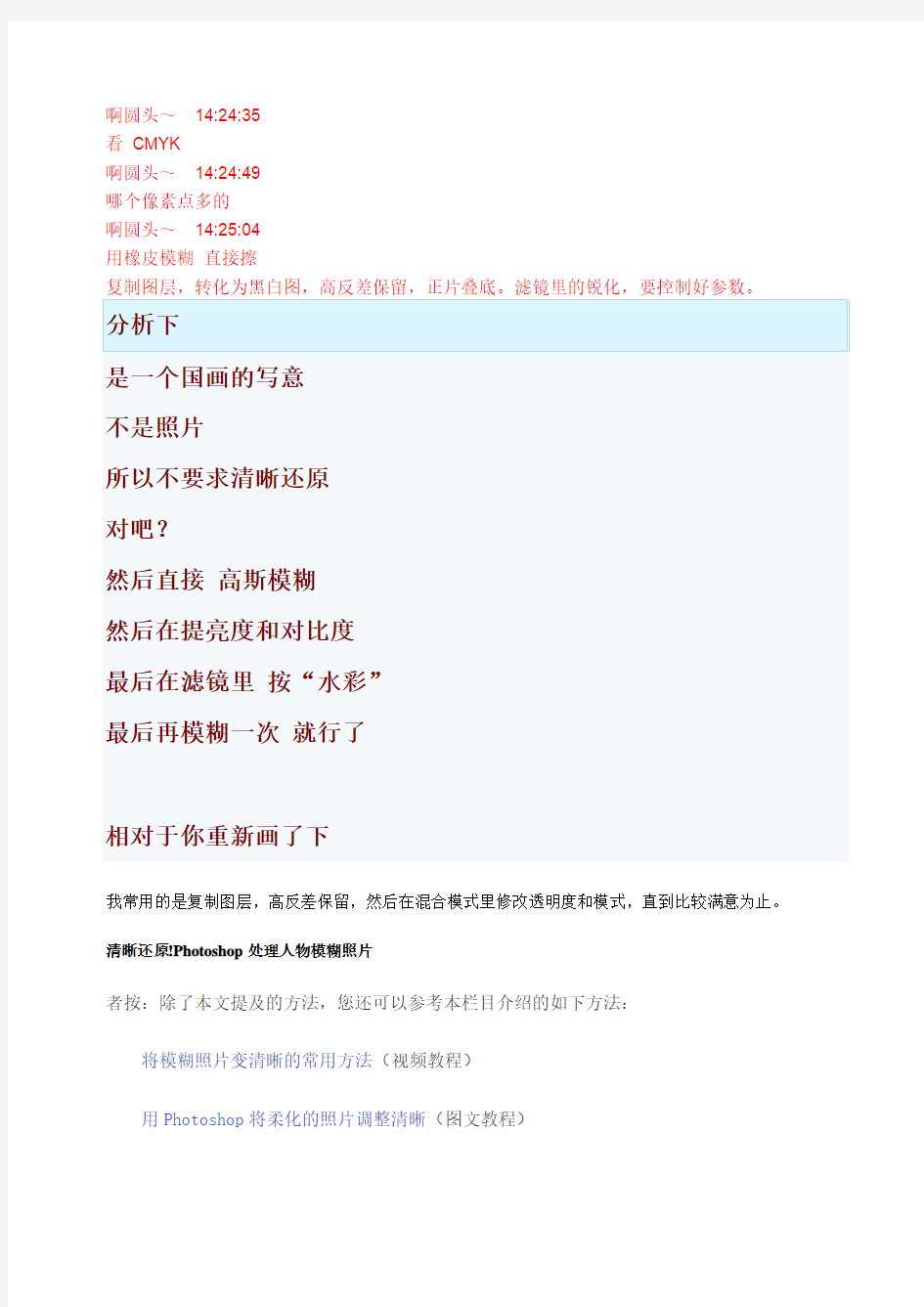
1、怎么用PS把一张有点模糊的图片修的很清晰?
复制原图,图层模式亮度.
USM锐化
图像-模式-LAB颜色-拼合图层
复制拼合图层
在明度通道用UMS锐化
改图层模式为柔光
2、一个RPG放大后很模糊的图片能用PS处理成一个清晰等大的图片?
基本办法
1 复制原始图层3-5个
2 a 高斯模糊透明度30
b 锐化边缘透明度10-50 柔光模式
c 锐化透明度10-50 柔光模式
d 锐化透明度10-50 柔光模式(整体图像黑的部分干掉用橡皮)
3 2部分的图层可以适当多分复制
4 整体合层给个usm锐化
3、在PS图片大小不改变的情况下,如何增强图片的清晰度?
图像——调整-曲线、色阶、色相、饱和度。这几个综合运用一般会有助于调整图像的亮度等。但还要具体图片具体分析
希望对你有帮助
用滤镜里的锐化,可以变得清晰些,如果是人物照的话,下载个topaz外挂滤镜,效果很好,既能锐化又能磨皮去皱
如果想改变文件大小,用画图打开图片,另存为时选JPG格式就OK了!!
ctrl+t 后同时按下alt 和shift 然后就可以自由的改变图片大小了,改完后双击,这样是不改变清晰度的。。。
使模糊照片变清晰:
打开背景,复制背景为幅本,图像-调整-去色,滤镜——其他——高反差保留
调整半径大小,使图片弱显轮廓(一般设置在4以内),将混合模式改为叠加。将复制层再复制几层,至自己感到满意为止。每复制一层原图就清晰一点。
在通道里
我常用的是复制图层,高反差保留,然后在混合模式里修改透明度和模式,直到比较满意为止。清晰还原!Photoshop处理人物模糊照片
者按:除了本文提及的方法,您还可以参考本栏目介绍的如下方法:
将模糊照片变清晰的常用方法(视频教程)
用Photoshop将柔化的照片调整清晰(图文教程)
照片中的人物有些模糊,主要是因为对焦不准形成,如果直接用USM滤镜锐化,不能识别图像的真正轮廓,而只是靠识别像素间的反差来辨别,所以需要通道来帮忙!
1、激活通道面板,观察RGB三个通道,发现红色通道中的信息比较丰富,质量较高,决定用红色通道工作。复制红色通道为红色通道副本。执行滤镜-风格化-照亮边缘,参数如图:(1/20/1)
2、对红通道副本高斯模糊,如图:(2.0)
3、用色阶命令对红通道副本进行调整,参数如图:
用色阶命令对红通道副本进行调整
4、设置前景色为黑色,选择合适的笔刷工具把不需要锐化的部分涂掉,如远景等:
5、选区已经做出来了,然后把红副本通道作为选区载入,回到图层面板,将背景复制一层,不
要取消选区。执行滤镜-艺术效果-绘画涂抹,参数如图:
6、再将背景副本复制为背景副本1,将背景副本1移动到背景副本之下,将背景副本1的透明度改为30%,将背景副本改为滤色,目的是将画面稍微调亮:
